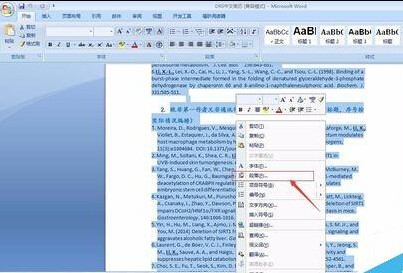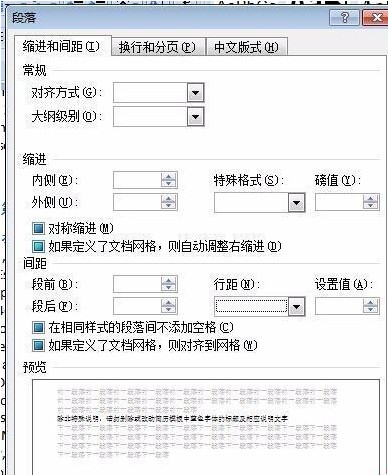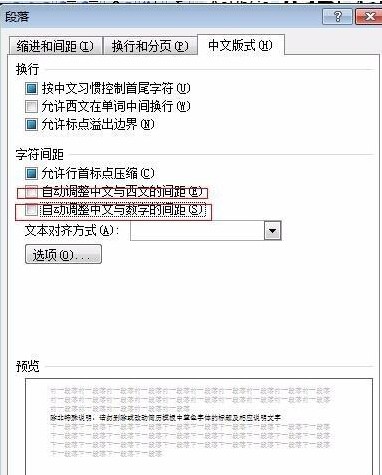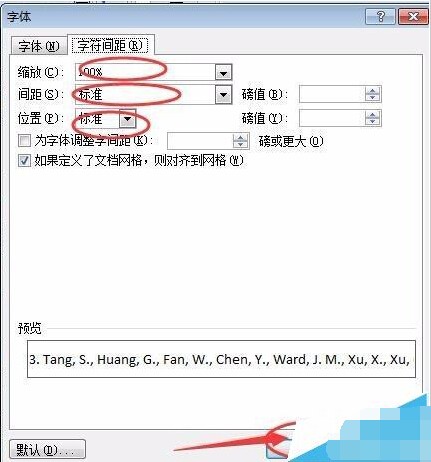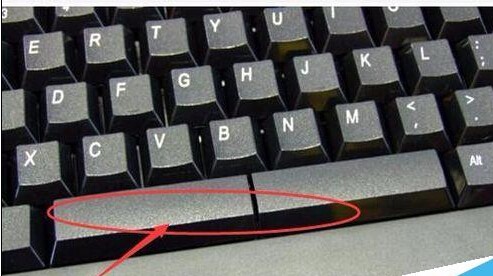word文档中英文对不齐怎么办,word对齐英文的方法 |
您所在的位置:网站首页 › word目录中英文对齐 › word文档中英文对不齐怎么办,word对齐英文的方法 |
word文档中英文对不齐怎么办,word对齐英文的方法
|
word文档中英文对不齐怎么办,word对齐英文的方法
伙伴们你们有没有经常遇到在word文档中英文对不齐的情况,我们平时一般采取左对齐,设置段落等进行调整,有时候这样调整也无济于事,这个时候应该怎么办呢?今天小编就给大家word中如何解决英文对不齐的方法,一起来看看吧。 一、问题分析 1、字体,大小,间距不一致导致的内容对不齐。
2、输入英文标点符号后,标点符号后如果不带空格,word会把前后的单词默认为为一个单词处理,当上一行放不下这个单词时,自动另起一行。
二、解决办法 1、按[Ctrl+A]组合键选定全部文档,右击鼠标,选择菜单中的[格式],在选择[段落],进行段落设定;
2、在段落窗口中,选择【中文版式】选项卡,取消选择【自动调整中文与数字间距】和【自动调整中文与西文的间距】选项卡。
3、调整字间距:(1)拖动鼠标选定要调整的文字,选择[格式]选项卡中的[字体]选项卡,在弹出的窗口中选择【字符间距】选项卡。(2)在间距列表窗口中选择适当的类型,也可以在后面的磅值中选项中直接输入间距数值,单击确定。
4、如果上述操作还不能解决,那么我们可以:在标点符号后紧敲一次空格键,再结合【backspace】键进行调整.
文章标题:word文档中英文对不齐怎么办,word对齐英文的方法 文章链接:http://xiazai.zol.com.cn/jiqiao/41806.html 为给用户提供更多有价值信息,ZOL下载站整理发布,如果有侵权请联系删除,转载请保留出处。 分享到: 上一问:word中如何插入子文档,插入word子文档的方法 下一问:Word里图片显示不全怎么办,解决word图片显示不全的方法 |
【本文地址】
今日新闻 |
推荐新闻 |